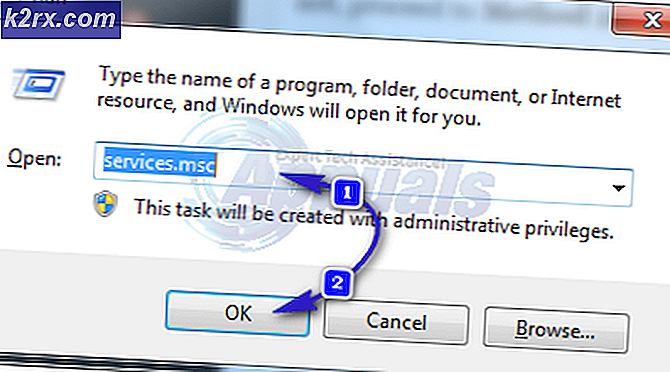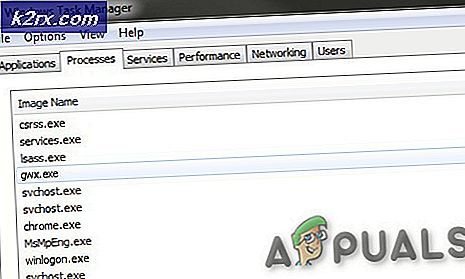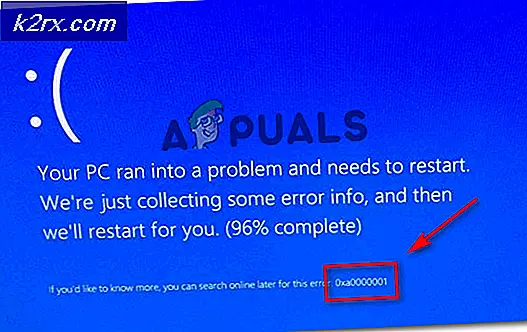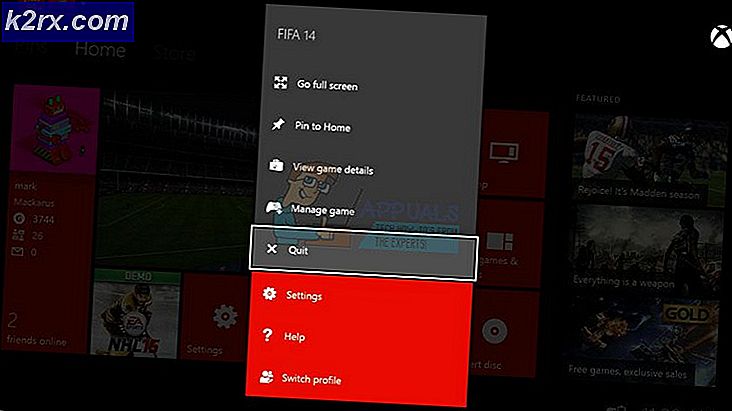Fix: Ponsel Samsung Galaxy Tertinggal
Smartphone yang diproduksi oleh Samsung sangat populer di kalangan konsumen dan mencakup lebih dari 46% dari total ponsel Android yang saat ini digunakan. Namun, ponsel tidak menua dengan baik karena banyak masalah yang muncul seiring bertambahnya usia, salah satunya adalah penurunan kinerja. Setelah Android di smartphone lama diperbarui, pengguna mengalami peningkatan lag saat menggunakan UI dan aplikasi di ponsel.
Apa Penyebab Lag pada Ponsel Galaxy S?
Setelah menerima banyak laporan dari banyak pengguna, kami memutuskan untuk menyelidiki masalah tersebut dan menyusun serangkaian solusi yang memecahkan masalah untuk sebagian besar pengguna kami. Juga, kami melihat alasan yang menyebabkan kesalahan tersebut dipicu dan mencantumkannya di bawah ini:
Sekarang setelah Anda memiliki pemahaman dasar tentang sifat masalah, kami akan melanjutkan ke solusi. Pastikan untuk menerapkan solusi ini dalam urutan tertentu yang disediakan untuk menghindari konflik.
Solusi 1: Memperbarui Perangkat Lunak Perangkat
Seringkali pengembang memberikan pembaruan ke perangkat yang dilengkapi dengan peningkatan kinerja dan pengoptimalan yang ditingkatkan. Oleh karena itu, pada langkah ini, kami akan memeriksa untuk melihat apakah pembaruan tersedia untuk perangkat. Untuk itu:
- Menyeret ke bawah panel notifikasi dan ketuk "Pengaturan"
- Di dalam pengaturan, gulir ke bawah dan ketuk pada "Tentang Alat" pilihan
Keran di "Perangkat lunak Memperbarui”Di perangkat yang lebih baru.
- Keran di "Perangkat lunak"Dan kemudian di"Perangkat lunak Pembaruan" pilihan.
- Keran di "Memeriksa untuk Pembaruan”Dan tunggu sementara telepon memeriksa pembaruan baru.
- Keran di "Unduh Pembaruan Secara manual”Dan tunggu hingga proses pengunduhan selesai.
- Keran di "Install Sekarang" pilihan.
- Sekarang perangkat itu akan menjadi dimulai ulang dan pembaruan baru akan mulai dipasang.
- Itu telepon akan secara otomatis menjadi di-boot ulang ketika instalasi proses selesai.
- Memeriksa untuk melihat apakah jeda masih ada saat menggunakan telepon.
Solusi 2: Memeriksa Pembaruan Aplikasi
Optimalisasi dan kinerja aplikasi ditingkatkan dalam pembaruan aplikasi yang lebih baru. Oleh karena itu, pada langkah ini, kami akan memperbarui Aplikasi Galaxy dan Aplikasi Play Store.
Untuk Aplikasi PlayStore:
- Ketuk di Google Bermain Toko ikon dan kemudian di "Tidak bisa"Di puncak kiri sudut.
- Di dalam Tidak bisa, klik pada "Saya Aplikasi & Permainan" pilihan.
- Ketuk "Memeriksa untuk Pembaruan"Atau di"menyegarkanIkon ”jika proses pemeriksaan sudah selesai.
- Klik pada "Memperbarui Semua”Jika ada pembaruan yang tersedia.
- Tunggu untuk itu unduh dan Install pembaruan yang diperlukan untuk aplikasi.
- Sekarang Menghubung anda pengisi daya dan memeriksa untuk melihat apakah masalah terus berlanjut.
Untuk Aplikasi Galaxy Store:
- Ketuk "Galaksi Aplikasi"Dan klik"Galaksi Aplikasi”Di sisi kiri atas.
- Ketuk "Saya Aplikasi"Lalu ketuk"Pembaruan”Untuk memeriksa pembaruan baru.
- Ketuk "Memperbarui Semua”Jika pembaruan tersedia untuk Aplikasi Galaxy yang diinstal.
- Tunggu Untuk Pembaruan menjadi diunduh dan terpasang.
- Sekarang Menghubung anda pengisi daya dan memeriksa untuk melihat apakah masalah terus berlanjut.
Solusi 3: Meluncurkan dalam Safe Mode
Dalam Safe Mode, hanya aplikasi default dan fitur sistem penting yang diluncurkan. Oleh karena itu, jika aplikasi pihak ketiga menyebabkan kelambatan pada ponsel, itu akan diselesaikan dalam Safe Mode. Pada langkah ini, tergantung pada perangkat Anda, kami akan meluncurkan telepon dalam Safe Mode.
Untuk Perangkat Lama:
- tekan tombol daya dan ketuk "Kekuasaan Mati" pilihan.
- Setelah Samsung Logo ditampilkan,melepaskan yang "kekuasaan"Kunci.
- tekan dan memegang yang "Volume Turun"Saat tombol Android Logo ditampilkan
- Saat telepon meluncurkan kata-kata "Aman Mode"Akan ditampilkan di menurunkan kiri sisi dari layar.
Untuk Perangkat yang Lebih Baru:
- tekan dan memegang yang "kekuasaan tombol”Hingga opsi mulai ulang ditampilkan.
- tekan dan memegang yang "Kekuasaan Mati"Dan ketuk"Aman Mode" pilihan.
- Telepon sekarang dimulai ulang dalam mode aman.
Menghapus Aplikasi:
Setelah ponsel di-boot ke Safe Mode, periksa untuk melihat apakah masalah masih berlanjut Jika masalah hilang dalam mode aman, itu berarti aplikasi pihak ketiga yang menyebabkan masalah.
- tekan dan memegang di ikon dari a ketiga pesta aplikasi dan keran di "uninstall"Pilihan untuk menghapus dari perangkat
- Terus mencopot pemasangan aplikasi hingga masalahnya hilang.
- Aplikasi terakhir yang Anda copot pemasangannya saat masalah diperbaiki menyebabkan masalah dan Anda bisa unduh dan Install aplikasi lainnya yang dihapus.
Solusi 4: Menghapus Partisi Cache
Jika banyak data yang di-cache disimpan di perangkat, itu dapat menurunkan kinerja karena peningkatan penggunaan sumber daya. Oleh karena itu, pada langkah ini, kami akan menghapus cache perangkat. Untuk itu:
- tekan dan memegang tombol daya dan keran di "Kekuasaan Mati" pilihan.
- tekan dan memegang yang "Volume Turun“, “Rumah"Dan"Kekuasaan"Di perangkat lama dan"Volume Turun“, “Bixby"Dan"Kekuasaan"Di perangkat yang lebih baru.
- Melepaskan yang "Kekuasaan tombol" ketika Samsung Logo ditampilkan dan semua itu tombol ketika "AndroidLogo ”ditampilkan.
- Perangkat mungkin menampilkan "Menginstal Sistem Pembaruan" untuk sementara.
- Menggunakan Volume turun kunci untuk navigasi menuruni daftar dan menyoroti yang "Hapus Cache Partisi" pilihan.
- tekan yang "kekuasaan"Ke Pilih itu pilihan dan Tunggu untuk proses yang akan diselesaikan.
- Menavigasi melalui daftar dengan "Volume Turun” tombol dan tekan “Kekuasaan"Ketika tombol"Mulai ulang Sistem Sekarang"Opsi disorot.
- Telepon sekarang di-boot ulang, memeriksa untuk melihat apakah masalah terus berlanjut.